5 nejlepších způsobů, jak nastavit domovskou stránku v prohlížeči Chrome
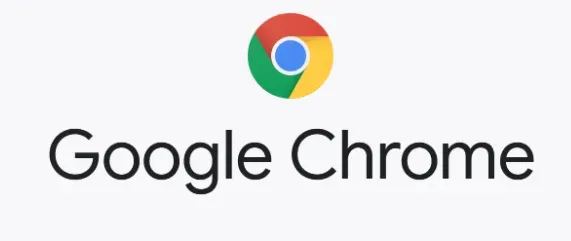
Mějte předprogramovanou domovskou stránku nebo si nastavte domovskou stránku v prohlížeči Chrome, jako je stránka vyhledávače nebo stránka na nové kartě, kterou zobrazuje většina prohlížečů. Krása prohlížeče spočívá v četných možnostech přizpůsobení, které vám umožní vytvořit osobní. Existuje několik způsobů: domovská stránka, honosné téma nebo nastavení vybraného vyhledávače jako výchozího.
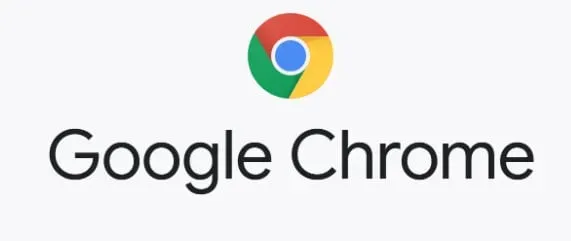
Většina lidí používá Google jako svou domovskou stránku, protože poskytuje rychlý a snadný způsob, jak najít vše, co potřebují. Mějte na paměti, že úvodní stránka ve vašem prohlížeči není stejná jako domovská stránka.
Když otevřete Google Chrome, úvodní stránka je první stránkou, kterou uvidíte. Můžete také nastavit, aby se při spuštění počítače otevřela konkrétní stránka.
Způsoby nastavení domovské stránky v prohlížeči Chrome (Google Chrome)
- Nastavení domovské stránky v Chrome na PC
- Nastavení domovské stránky v Chrome na Androidu
- Změňte domovskou stránku v Chrome iPhone
- Přizpůsobte si stránku Nová karta v Chromu
- Změnit stránku Nová karta v Chromu
1. Nastavte si domovskou stránku v Chrome na PC
Domovskou stránku můžete změnit na konkrétní stránku v nabídce nastavení prohlížeče Chrome. Chcete-li nastavit domovskou stránku v prohlížeči Chrome, postupujte takto:
- Otevřete nabídku nastavení Google Chrome jedním z následujících způsobů.
- Chcete-li otevřít nabídku nastavení, stiskněte Alt+E a poté klávesu S na klávesnici.
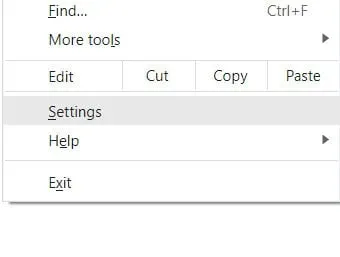
- Do pole adresy Google Chrome zadejte chrome://settings/.
- V pravém horním rohu prohlížeče Google Chrome klikněte na ikonu se třemi svislými tečkami. Poté z nabídky, která se otevře, vyberte „Nastavení“.
- Klepněte na kartu Vzhled na levém postranním panelu okna Nastavení. Přepněte přepínač „Zobrazit domovské tlačítko“ do polohy zapnuto.
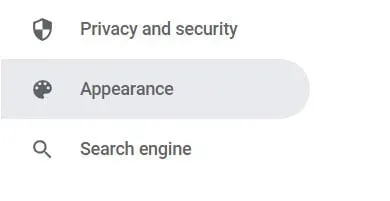
- Zkontrolujte, zda se barva nezměnila ze šedé na modrou. Tím se aktivuje tlačítko Domů vedle tlačítka Obnovit na panelu nástrojů.
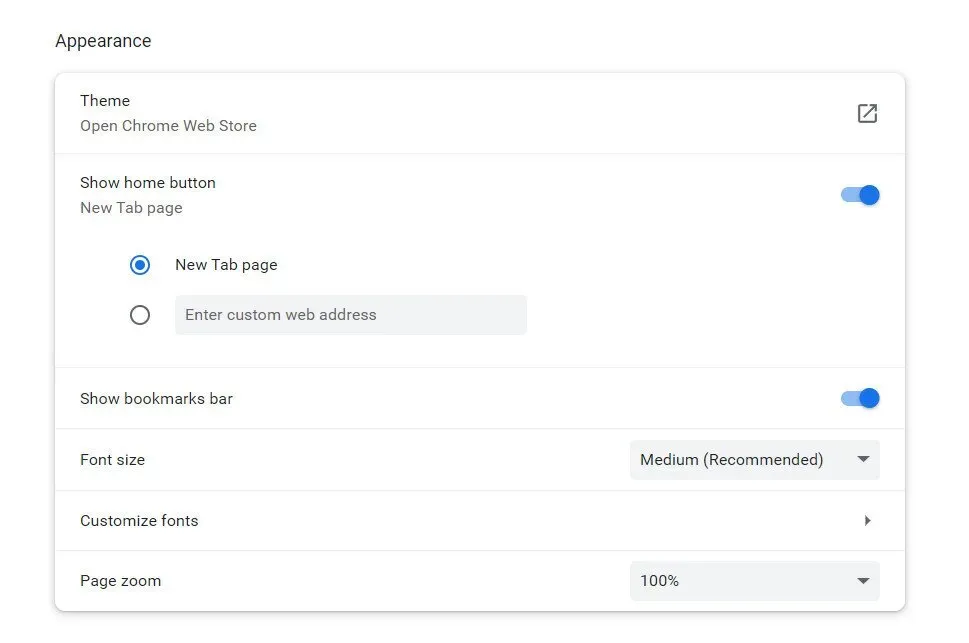
- Nyní budete mít následující dvě alternativy:
Nová vložka
- Pokud vyberete tuto možnost, otevře se nová karta pokaždé, když stisknete ikonu domů.
- Nová karta vám umožní rychlý přístup k vyhledávací liště Google, několika aplikacím Google a naposledy navštíveným webovým stránkám.
Vytvořte jedinečnou webovou adresu
- Pokud vyberete tuto možnost, můžete svůj počítač nastavit tak, aby při každém stisknutí tlačítka Domů otevřel konkrétní webovou stránku podle vašeho výběru.
- Kliknutím na tlačítko výběru vedle Zadejte vlastní webovou adresu zadejte webovou stránku podle svého výběru.
- Poté zadejte adresu URL webové stránky, kterou chcete navštívit.
- Změněná nastavení se automaticky uloží, takže nyní můžete zavřít kartu Nastavení.
- Vaše domovská stránka je nastavena a když kliknete na ikonu domovské stránky, vždy se otevře domovská stránka, kterou jste vybrali.
- Nyní jste úspěšně nastavili svou domovskou stránku v prohlížeči Chrome.
2. Nastavte si domovskou stránku v Chromu pro Android
Domovskou stránku v Chromu můžete nastavit pouze z telefonu nebo tabletu Android. Zde je návod, jak přizpůsobit domovskou stránku vašeho zařízení Android.
- Otevřete prohlížeč Chrome.
- Přepněte na tři tečky v pravém horním rohu nové karty.
- Z nabídky vyberte Nastavení.
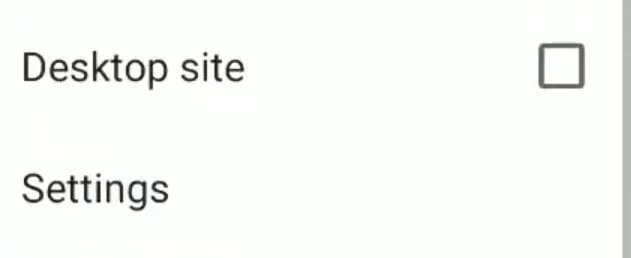
- Povolte domovskou stránku výběrem z rozbalovací nabídky. Sem zadejte adresu své oblíbené webové stránky.
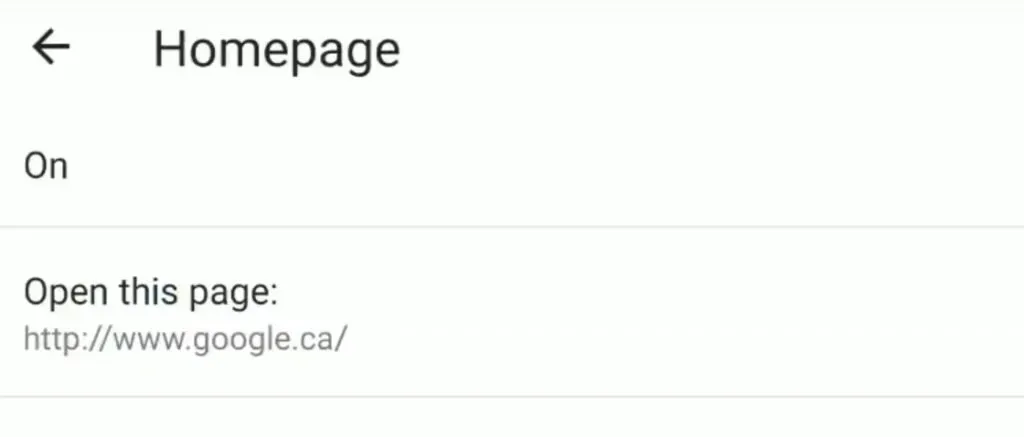
- Nyní jste úspěšně nastavili svou domovskou stránku v prohlížeči Chrome.
3. Změňte domovskou stránku v Chrome iPhone
Aplikace Chrome pro iOS uživatelům neumožňuje definovat nebo nastavit domovskou stránku v Chromu, ale mohou si vybrat ze čtyř vyhledávačů, které se zobrazí ihned po spuštění aplikace: Google, Yahoo!, Bing a DuckDuckGo.
- Spusťte Chrome pro iOS a podle níže uvedených kroků změňte svou domovskou stránku na některý z výše uvedených vyhledávačů.
- V pravém dolním rohu obrazovky klepněte na tři vodorovné tečkované symboly nabídky.
- Poté z nabídky vyberte „Nastavení“.
- Na další stránce klikněte na „Vyhledávač“ a poté vyberte jeden ze čtyř vyhledávačů.
- Nyní jste úspěšně nastavili svou domovskou stránku v prohlížeči Chrome.
4. Přizpůsobte si stránku Nová karta v prohlížeči Chrome
Otevřete novou kartu v prohlížeči Google Chrome a kliknutím na tlačítko „Přizpůsobit“ si novou kartu přizpůsobte. Chcete-li nastavit domovskou stránku v prohlížeči Chrome nebo změnit vzhled stránky na nové kartě, vyberte možnost Pozadí, Zástupci nebo Barva a motiv. Nakonec klikněte na tlačítko Dokončit.
- Vytvořte novou kartu ve webovém prohlížeči Chrome.
- Poté z nabídky na stránce Nová karta vyberte možnost „Přizpůsobit Chrome“. Toto tlačítko se nachází v pravém dolním rohu okna. Může to být také jen ikona tužky.
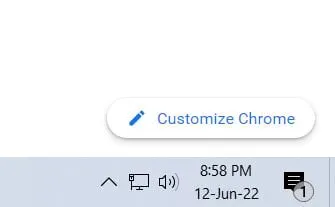
- Poté na levém postranním panelu vyberte „Pozadí“. Pomocí této možnosti si můžete vybrat nový obrázek na pozadí, jednoduchou barvu nebo nahrát vlastní obrázek.
- Vezměte prosím na vědomí, že pokud se rozhodnete odeslat svůj obrázek, můžete použít pouze soubory s příponami. jpg,. jpegs nebo. png.
- Poté přejděte na „Zkratky“. Tato možnost umožňuje upravit nebo skrýt ikony zástupců na stránce Nová karta.
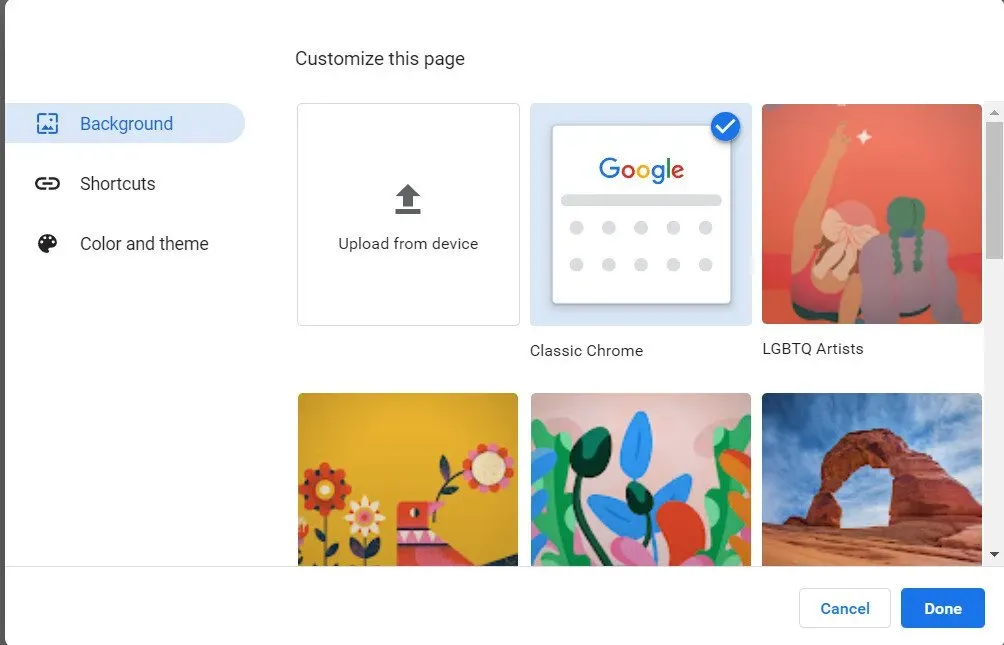
- Pokud vyberete „Moje zkratky“, můžete zkratku odstranit nebo upravit kliknutím na ikonu tří teček v pravém horním rohu.
- Poté vyberte barevné schéma a motiv. Tuto možnost můžete použít ke změně barvy celého prohlížeče a určitých webových stránek.
- Po změně stránky na nové kartě klikněte na Hotovo.
- Nyní jste úspěšně nastavili svou domovskou stránku v prohlížeči Chrome.
5. Změňte stránku nové karty v prohlížeči Chrome
Chcete-li nastavit domovskou stránku v prohlížeči Chrome nebo změnit stránku nové karty, přejděte do Internetového obchodu Chrome a nainstalujte si vlastní rozšíření adresy URL nové karty. Poté povolte rozšíření a zadejte adresu URL nové karty.
- Otevřete prohlížeč Google Chrome.
- Poté přejděte na stránku Vlastní adresa URL pro novou kartu v Internetovém obchodě Chrome.
- Poté z rozbalovací nabídky vyberte „Přidat do Chromu“.
- Poté z rozbalovací nabídky vyberte „Přidat rozšíření“.
- Poté vyberte ikonu rozšíření. Je to ikona napravo od adresního řádku, která vypadá jako dílek skládačky.
- Pokud se vaše rozšíření nezobrazuje, zadejte do adresního řádku v horní části okna prohlížeče chrome:/extensions/ a aktivujte jej stisknutím klávesy Enter na klávesnici.
- Poté vyberte „Možnosti“ z ikony se třemi tečkami vedle přípony adresy URL na nové kartě „Vlastní“.
- Poté zaškrtněte políčko vedle položky Povoleno.
- Poté zadejte adresu URL. Ujistěte se, že adresa začíná HTTP:// nebo HTTPS://.
- Nakonec v Chromu klikněte na „Uložit“ a změňte novou kartu.
- Nyní jste úspěšně nastavili svou domovskou stránku v prohlížeči Chrome.
Problémy se spuštěním nebo domovskou stránkou Google Chrome
Pokud používáte počítač a všimnete si domovské stránky nebo úvodní stránky, nevytvořili jste ji. Váš počítač může být napaden malwarem. Pokud Chromebook používáte v práci nebo ve škole, může si úvodní nebo domovskou stránku vybrat správce sítě. V takovém případě je nebudete moci změnit. Svou domovskou stránku můžete v Chromu stále nastavit pomocí výše uvedených metod.
- Pokud v prohlížeči Chrome narazíte na některé z následujících problémů, můžete mít v počítači nainstalován neautorizovaný software nebo malware:
- Neustálé vyskakovací reklamy a nové karty, které se nezavírají.
- Bez vašeho svolení se domovská stránka Chrome nebo vyhledávač neustále mění.
- Rozšíření nebo panely nástrojů Chrome, které nechcete znovu zobrazovat.
- Váš prohlížeč byl napaden a byli jste přesměrováni na neznámé stránky nebo reklamy.
- Upozorní vás na virus nebo infikované zařízení.
- V budoucnu stahujte pouze soubory nebo navštěvujte stránky, o kterých víte, že jsou bezpečné, abyste se nenakazili malwarem.
Jak vrátit výchozí domovskou stránku Chrome?
Chrome umožňuje kdykoli obnovit nastavení prohlížeče. To může být vyžadováno, pokud jste nainstalovali programy nebo rozšíření, která bez vašeho vědomí změnila vaše nastavení. Vaše hesla a záložky nebudou smazány ani změněny.
- Otevřete Chrome na počítači.
- Klikněte na „Více“ v pravém horním rohu, „Nastavení“ a „Upřesnit“.
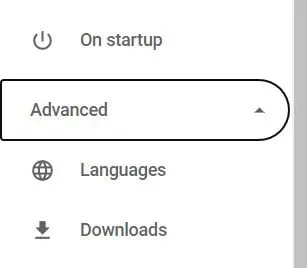
- V Chromebooku, Linuxu nebo Macu klikněte na „Obnovit nastavení“, „Obnovit výchozí“ a poté na „Obnovit nastavení“.
- Resetujte a vyčistěte, poté resetujte nastavení na původní výchozí hodnoty a poté obnovte tovární nastavení ve Windows.
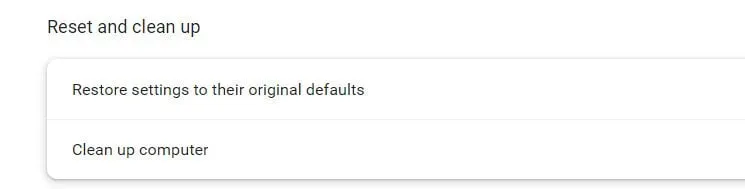
- Tyto akce nepovedou k úplnému resetu. Některá nastavení, jako jsou písma a možnosti usnadnění, nebudou odstraněna. Chcete-li vytvořit nový uživatelský profil, přejděte do Chromu a přidejte nového uživatele.
Závěr
Když otevřete prohlížeč, zobrazí se vám domovská stránka, kterou jste nastavili. Chrome má v pravém horním rohu stránky tlačítko „Vytvořit domovskou stránku“. Ukázal jsem vám, jak nastavit domovskou stránku ve webovém prohlížeči. Nastavte si domovskou stránku v prohlížeči Google Chrome a dalších prohlížečích v několika jednoduchých krocích.
FAQ
Jak změnit výchozí domovskou stránku v Chrome?
Na telefonu nebo tabletu Android otevřete aplikaci Chrome. Klikněte na „Více uspořádání“ a poté na „Nastavení“ v pravém horním rohu. Klikněte na „Domů“ v části „Více“. Vyberte si mezi výchozí domovskou stránkou Chrome a vlastní stránkou.
Proč nemohu změnit svou domovskou stránku Chrome?
Zde je návod, jak změnit domovskou stránku v prohlížeči Chrome. V prohlížeči Chrome klikněte na ikonu se třemi tečkami v pravém horním rohu okna prohlížeče a změňte svou domovskou stránku. Poté přejděte do nabídky Vzhled > Předvolby > Zobrazit tlačítko Domů a aktivujte ji. Nakonec zadejte adresu URL do textového pole a stiskněte tlačítko Domů, abyste zjistili, zda byla změněna.
Jak nastavit domovskou stránku prohlížeče?
Vyberte „Nastavení“ z ikony nastavení v pravém horním rohu. Přejděte do sekce „Vzhled“ a klikněte na modrý odkaz „Změnit“. Smažte text v poli. Poté do pole napište www.google.com. Kliknutím na tlačítko Přihlásit se do Chromu na stránce Nastavení synchronizujete své karty, záložky, aplikace, motivy a další položky napříč svými zařízeními. Přihlaste se ke svému účtu Google a poté vyberte OK, Synchronizovat vše nebo Upřesnit a nastavte možnosti synchronizace.
Jak změnit domovskou stránku?
Klikněte na Více. Nastavení v pravém horním rohu prohlížeče vašeho počítače. Povolte tlačítko „Zobrazit domov“ v části „Vzhled“. Zadejte svou vlastní webovou adresu nebo vyberte svou aktuální domovskou stránku. Poté do adresního řádku zadejte www.google.com.


Napsat komentář